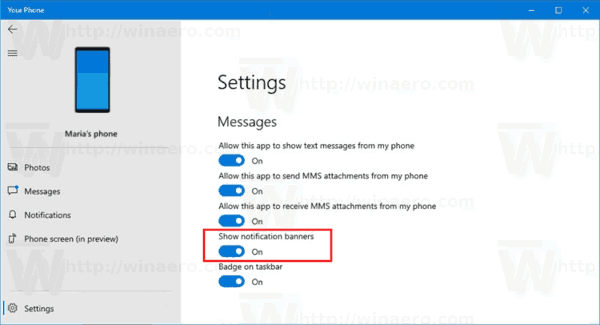So deaktivieren Sie die Benachrichtigungen Ihrer Telefon-App für Android-Nachrichten in Windows 10
Windows 10 enthält eine spezielle App, Ihr Telefon, mit der Sie Ihr Android- oder iOS-Smartphone mit Ihrem Desktop-Computer koppeln und Ihre Telefondaten auf dem PC durchsuchen können. In den neuesten Versionen Ihrer Telefon-App wird ein Benachrichtigungstoast für eine Nachricht angezeigt, die auf Ihrem gekoppelten Android-Telefon empfangen wurde. Hier erfahren Sie, wie Sie dieses Talent deaktivieren.

Windows 10 verfügt über eine integrierte App namens 'Ihr Telefon'. Es wurde erstmals während Build 2018 eingeführt. Mit der App können Benutzer ihre Smartphones unter Android oder iOS mit Windows 10 synchronisieren. Die App ermöglicht die Synchronisierung von Nachrichten, Fotos und Benachrichtigungen mit einem Gerät unter Windows 10, z. Anzeigen und Bearbeiten von Fotos, die auf Ihrem Smartphone direkt auf dem Computer gespeichert sind.

Seit ihrer ersten Einführung hat die App Tonnen von neuen erhalten Funktionen und Verbesserungen .
So deaktivieren Sie Ihre Telefon-App-Benachrichtigungen für Android-Nachrichten:
- Öffnen Sie die Your Phone App.
- Klicken Sie auf die Schaltfläche Einstellungen mit dem Zahnradsymbol.
- Gehe zumMitteilungenAbschnitt rechts.
- Aktivieren oder deaktivieren Sie die Umschaltoption Benachrichtigungsbanner anzeigen für was du willst. Durch Deaktivieren wird verhindert, dass Ihr Telefon Benachrichtigungen für Android-Telefonnachrichten anzeigt.
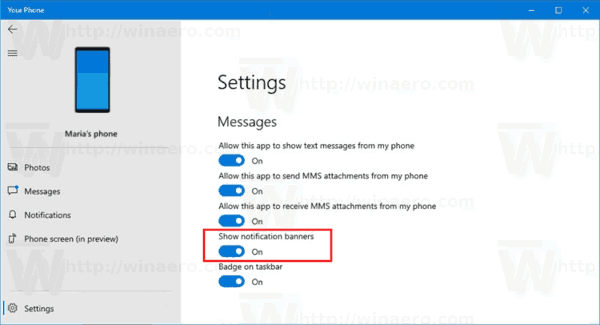
- Jetzt können Sie die App Your Phone schließen.
Die Option ist standardmäßig aktiviert. Sie können es jederzeit wieder aktivieren, wenn Sie es deaktivieren.
Artikel von Interesse:
- Deaktivieren Sie das Senden und Empfangen von MMS-Anhängen in Ihrer Telefon-App
- Geben Sie Android Apps an, um Benachrichtigungen in Ihrer Telefon-App anzuzeigen
- Aktivieren oder deaktivieren Sie Android-Benachrichtigungen in Ihrer Telefon-App
- Aktivieren oder deaktivieren Sie Ihre Telefonbenachrichtigungen für Android in Windows 10
- Deinstallieren und entfernen Sie Ihre Telefon-App unter Windows 10